酷狗音乐合并两个音乐的操作过程
酷狗音乐是一款很受用户喜爱的音乐播放应用,大家可以听到很多类型的歌曲。那么酷狗音乐如何合并两个音乐呢?下面为你带来酷狗音乐合并两个音乐的教程。
首先准备好歌曲素材,下载好要合并的歌曲到同一文件夹。
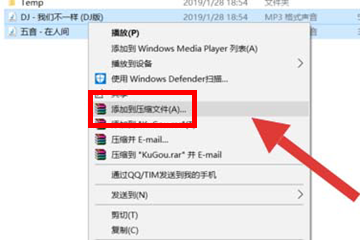
下载完成后,用鼠标把两手歌曲选定或者用键盘按快捷键Ctrl+A 选定两首歌,点击右键,然后选中“添加到压缩文件(A)”菜单点击进去。为“压缩文件名(A) ”修改一个适合的合并歌曲名。在本例中,本站把歌曲名改成《合并歌曲.mp3 》。
注意:歌曲名的后缀一定要改成 “.mp3” ,否则压缩的文件就不是MP3格式了,可能会导致无法播放。
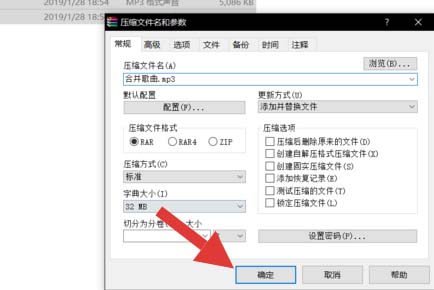
这样就合并完成了,可以在之前的保存文件夹中看到第三首歌《合并歌曲.mp3》,这说明己把两首歌变成一首歌,可以点击进行播放。
这属于最简单的操作方法,但无法自定义修改合并的歌曲部分,这可通过专门的视频剪辑软件实现,如Cool Edit,进入多轨界面,将第一首歌曲导入到音轨1,第二首歌曲导入到音轨2。

鼠标在第二音轨上单击右键选定对象,拖动第二音轨往右移动,一定要找好衔接点,不然会很不和谐,移动到适合的位置后,松开鼠标即可。
点击编辑按钮,选择“混缩到文件”,另存为MP3格式即可。
今日就快来学习本文酷狗音乐合并两个音乐的操作过程吧,相信在以后的使用中一定会得心应手的。
© 版权声明
文章版权归作者所有,未经允许请勿转载。
